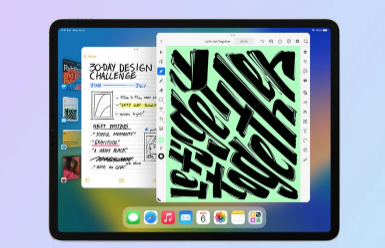想必现在有很多小伙伴对于实现锐捷认证路由方面的知识都比较想要了解,那么今天小好小编就为大家收集了一些关于实现锐捷认证路由方面的知识分享给大家,希望大家会喜欢哦。
首先,我们需要先设置好我们路由器外网的ip地址和绑定的mac地址(学校分配的ip地址),路由器的配置界面如下:
单击“修改”,进入如下界面:
接着点击上面的“物理设置”,出现如下界面
填完上述信息后,点击“保存&应用”按钮,等待 路由器配置完成。 接着,需要用SSH登录到路由器进行mentohust参数设置,登录的客户端软件是putty,软件界面如下:
单击“open”按钮,输入账号名称和密码(密码不回显),登录成功可看见如下界面:
接着输入命令“vi /etc/mentohust.conf”,根据不同的上网环境配置mentohust的配置文件,主要修改包括以下几项:用户名,密码,ip地址,外网网卡名称,子网掩码,网关地址,DNS地址。主要就是这几项,如果你的学校网路上网方式不同,有些也需要改变,比如你的学校的网络广播方式(需要更改dhcpmode字段)、和版本号(需要更改version字段,有的学校需要特定的版本号)。下面是我的配置环境及说明: # MentoHUST for Linux By HustMoon Studio## 配置文件名称必须是小写/etc/mentohust.conf,编码格式建议是UTF-8# 配置文件中一行开头的空格和Tab会被忽略,其他的会视为参数一部分# 配置文件中Section与Key不区分大小写,以#或;开头的行视为注释# 同一个参数若在命令行参数和配置文件中均有设置,使用命令行参数# 命令行中使用参数-h或-?可查看详细参数信息,建议通过命令行设置参数# 命令行中使用参数-w可将配置更新到/etc/mentohust.conf [MentoHUST]MaxFail=8;用户名,长度不超过64Username=201012171921;密码Password= TxALDhUb;网卡Nic=em1;静态IP用户可以使用非本机IPIP=10.101.90.178;掩码,无关紧要Mask=255.255.255.0;网关,如果指定了就会监视网关ARP信息Gateway=10.101.90.1;DNS服务器,无关紧要DNS=202.196.64.52;Ping主机,用于掉线检测,0.0.0.0表示关闭该功能PingHost=10.101.90.1;每次发包超时时间(秒)Timeout=8;发送Echo包的间隔(秒)EchoInterval=30;失败等待(秒)认证失败后等待RestartWait秒或者服务器请求后重启认证RestartWait=15;寻找服务器时的组播地址类型 0标准 1锐捷 2将MentoHUST用于赛尔认证StartMode=1;DHCP方式 0(不使用) 1(二次认证) 2(认证后) 3(认证前)DhcpMode=0;是否后台运行: 0(否) 1(是,关闭输出) 2(是,保留输出) 3(是,输出到文件/tmp/mentohust.log)DaemonMode=3;是否显示通知: 0(否) 1~20(是)ShowNotify=5;客户端版本号,如果未开启客户端校验但对版本号有要求,可以在此指定,形如3.30Version=0.00;认证数据文件,如果需要校验客户端,就需要正确设置DataFile=/etc/mentohust/;进行DHCP的脚本(dhclient或者udhcpc -i eth1.1)DhcpScript=dhclient上述配置完成后,可以在putty中运行命令“mentohust”,如果认证成功,就会有“成功登陆”的提示。打开网页一般就可以上网了。如果还不能上网,一般是IP地址和mac地址填写有误、mentohust参数填写有误(不同的区域学校不一样,根据自己的网络环境配置),重新检查一遍,就可以配置好。 如果上述设置配置成功后,就可以正常上网了,但以后每次重启路由器时,如果需上网都要重新用putty登陆运行“mentohust”命令,比较麻烦。这时,我们可以把这个命令加入路由器器开机启动项里面,这样不用每次重启路由器时都要用putty登陆运行“mentohust”命令了。具体操作方法入下:进入路由器网络管理页面,在“开始: ?管理界面 ?系统 ?开机启动”中,填写“mentohust”命令,然后点击“提交”按钮,具体图形界面如下:
重启路由器,一般不再需要使用putty运行“mentohust”就可以上网。
本文到此结束,希望对大家有所帮助。